پہلے دو حصوں میں ، ہم نے جسمانی سرور مشین پر ہائپر وی وی 2019 کور سرور کو انسٹال کرنے کا طریقہ اور ابتدائی ترتیب دینے کا طریقہ بتادیا ، تاکہ ہائپر- V 2019 کور سرور ورچوئل مشینوں کی میزبانی کر سکے اور نیٹ ورک کے دوسرے آلات کے ساتھ بات چیت کرسکے۔ اگر آپ نے ان مضامین کو کھو دیا ہے تو ، براہ کرم مندرجہ ذیل مضامین کو چیک کریں: حصہ 1: ہائپر وی وی 2019 سرور کور کیسے انسٹال کریں؟ اور حصہ 2: ہائپر- V 2019 کور سرور - ابتدائی تشکیل
اس مضمون میں ، ہم آپ کو ونڈوز 10 مشین سے آپ کے ہائپر- V 2019 کور سرور کا ریموٹ مینجمنٹ کرنے کے عمل کے ذریعے چلیں گے۔
ونڈوز 10 سے ہائپر وی وی 2019 کا انتظام کرنے کے ل to ، کچھ تقاضے موجود ہیں جن میں ونڈوز 10 پروفیشنل یا انٹرپرائز ایڈیشن ، ایکس 64 سی پی یو جو SLAT (سیکنڈ لیول ایڈریس ٹرانسلیشن) کی حمایت کرتا ہے ، کم از کم 4 جی بی ریم میموری اور ورچوئلائزیشن شامل ہیں۔ مدد کریں۔ اگر یہ ساری ضروریات پوری ہوجاتی ہیں تو ، ہم ونڈوز 10 کے اندر ہائپر وی وی کلائنٹ کو چالو کرنے کے لئے قدم بڑھا سکتے ہیں۔ ہم نے پہلے ہی وہ تمام اقدامات احاطہ کیے ہیں جو ہائپر وی وی کلائنٹ کو اہل بنانے کے لئے ضروری ہیں۔ برائے کرم مضمون کو دیکھیں۔ ہائپر وی کے ساتھ ورچوئل مشین بنانے اور چلانے کا طریقہ ” .
اس صورت میں کہ آپ ورچوئل مشین سے ہائپر- V 2019 کور سرور کا انتظام کرنا چاہیں تو ، آپ کو مضمون پر دی گئی ہدایات پر عمل کرکے نیسٹ ورچوئلائزیشن کو چالو کرنے کی ضرورت ہوگی۔ نیسٹیڈ ورچوئلائزیشن کے ساتھ ورچوئل مشین میں ہائپر وی کو کیسے چلائیں؟
ہم نے کامیابی کے ساتھ پچھلے مراحل کو مکمل کر لیا ، اگلے مرحلے میں ہائپر- V 2019 سرور کو ونڈوز 10 پر ہائپر وی وی مینیجر میں شامل کرنا بھی شامل ہے ، ایسا کرنے کے لئے ، براہ کرم ذیل میں دی گئی ہدایات پر عمل کریں۔
مرحلہ 1: میزبان فائل میں ترمیم کریں (اگر آپ کے پاس نیٹ ورک میں DNS سرور نہیں ہے تو اختیاری)
چونکہ ہمارے پاس ہماری لیب میں DNS سرور نہیں ہے ، لہذا ہم اس مشین پر موجود میزبان فائل میں ترمیم کریں گے جس سے ہم ہائپر- V 2019 کور سرور سے رابطہ قائم کرنے کی کوشش کر رہے ہیں۔ ہمارے معاملے میں ، ہم ونڈوز 10 پرو مشین پر میزبان فائل میں ترمیم کریں گے۔
- کھولو فائل ایکسپلورر
- مندرجہ ذیل جگہ پر تشریف لے جائیں ج: ونڈوز سسٹم 32 ڈرائیور وغیرہ
- فائل پر دائیں کلک کریں میزبان اور کسی میں بھی استعمال کرکے اس میں ترمیم کریں متن ایڈیٹرز . ہمارے معاملے میں ، ہم استعمال کر رہے ہیں نوٹ پیڈ ++

- ٹائپ کریں اس IP پتے کے ساتھ وابستہ IP ایڈریس اور کمپیوٹر / سرور نام۔ ہمارے معاملے میں ، ہائپر- V 2019 کور سرور کا IP پتہ ہے 168.10.100 اور کمپیوٹر / سرور نام ہے ہائپر وی . اس کے مطابق ، ہمیں شامل کرنے کی ضرورت ہوگی 192.168.10.100 ہائپر وی ، جیسا کہ ذیل میں اسکرین شاٹ میں دکھایا گیا ہے۔
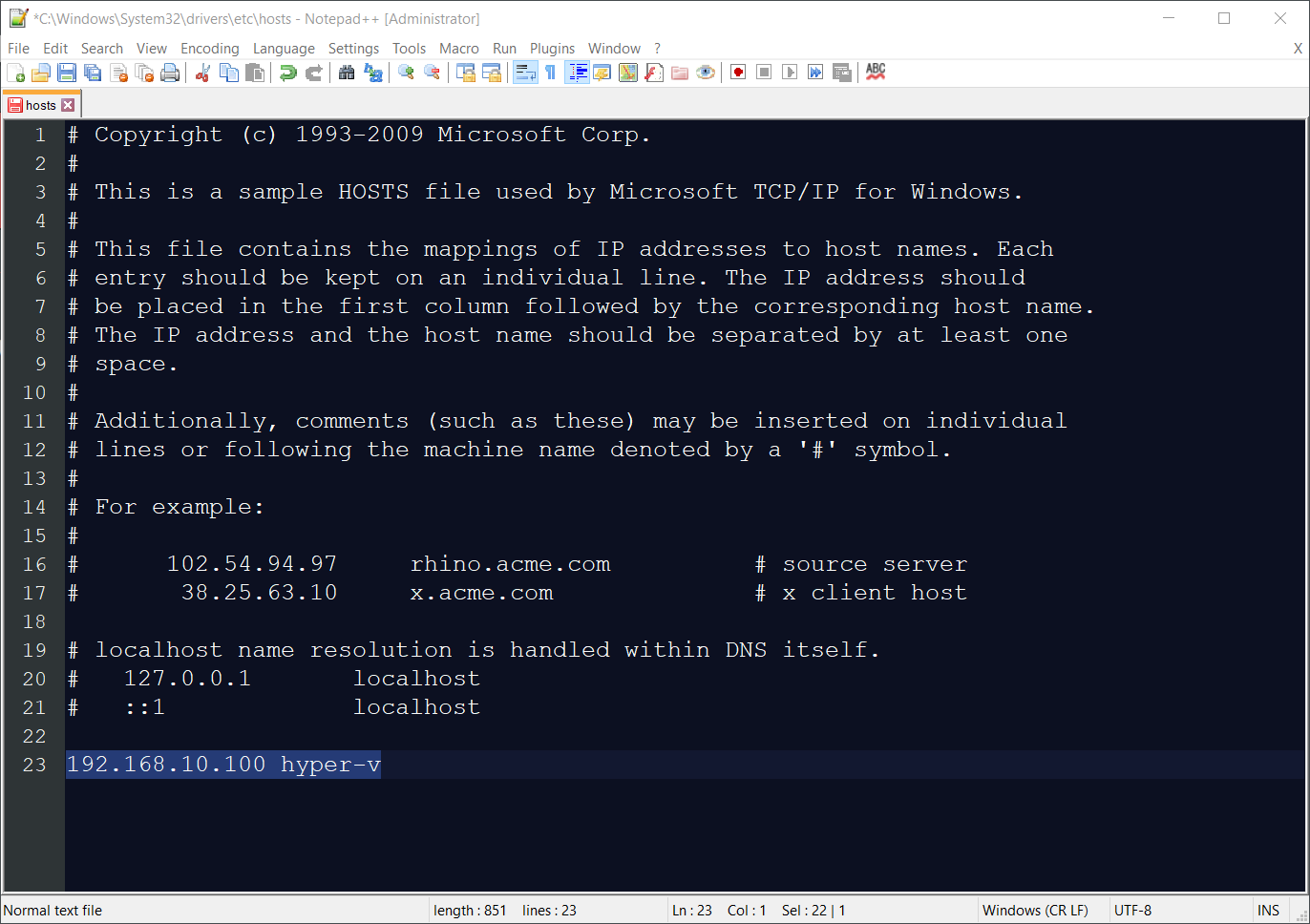
- محفوظ کریں فائل. اگر آپ نوٹ پیڈ ++ استعمال کررہے ہیں تو یہ آپ سے منتظم وضع میں فائل کو بچانے کے لئے کہے گا۔ برائے مہربانی اس کی تصدیق کلک کرکے ٹھیک ہے .
مرحلہ 2: ونڈوز 10 میں ہائپر وی وی مینیجر میں ہائپر وی وی 2019 سرور شامل کریں
یہ قدم ونڈوز 10 میں ہائپر وی وی سرور کو ہائپر وی مینجر میں شامل کرنے کے طریقہ کار کی وضاحت کرتا ہے۔ یہی طریقہ کار ونڈوز 8 ، ونڈوز 8.1 ، ونڈوز سرور ایڈیشن 2012 آر 2 ، ونڈوز سرور 2016 اور ونڈوز سرور 2019 کے ساتھ مطابقت رکھتا ہے۔
- پر کلک کریں مینو شروع کریں اور ٹائپ کریں ہائپر- V مینیجر
- کھولو ہائپر- V مینیجر
- کلک کریں پر سرور سے رابطہ کریں… کھڑکی کے دائیں جانب
- منتخب کریں ایک اور کمپیوٹر اور قسم ہائپر- V 2019 نام۔ ہمارے معاملے میں ایسا ہے ہائپر وی
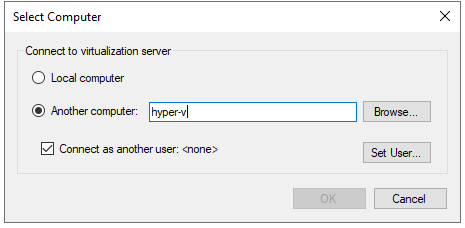
- کلک کریں پر دوسرے صارف کی حیثیت سے رابطہ قائم کریں: اور پھر صارف کو سیٹ کریں پر کلک کریں…
- ٹائپ کریں صارف نام اور پاس ورڈ صارف نام ایک شکل میں ہونا چاہئے کمپیوٹر کا نام صارف . ہمارے معاملے میں صارف نام ہے hyper-v ایڈمنسٹریٹر
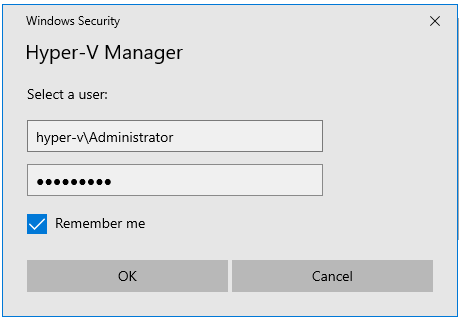
- منتخب کریں مجھے پہچانتے ہو اور پھر کلک کریں ٹھیک ہے
- مبارک ہو۔ آپ کا ہائپر- V 2019 کور سرور کامیابی کے ساتھ ہائپر وی وی مینیجر میں شامل ہوگیا۔
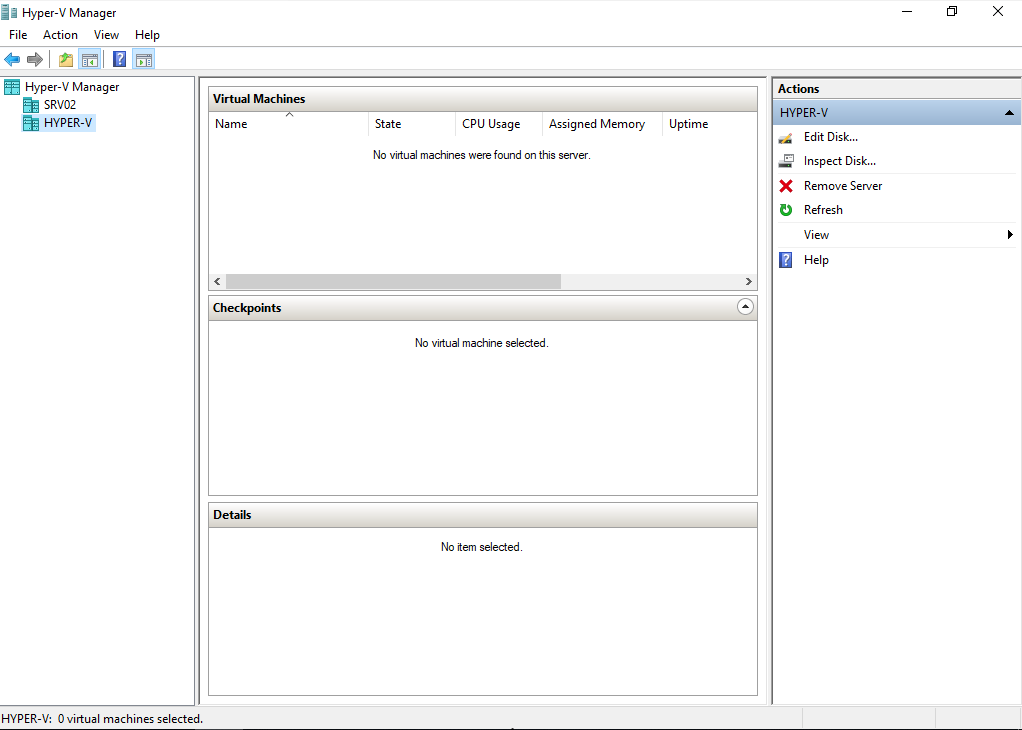
اگلے مضمون میں ، ہم آپ کو انسٹال کرنے کا طریقہ اور ان کے بارے میں دکھائیں گے اپنی پہلی ورچوئل مشین تشکیل دیں .
2 منٹ پڑھا
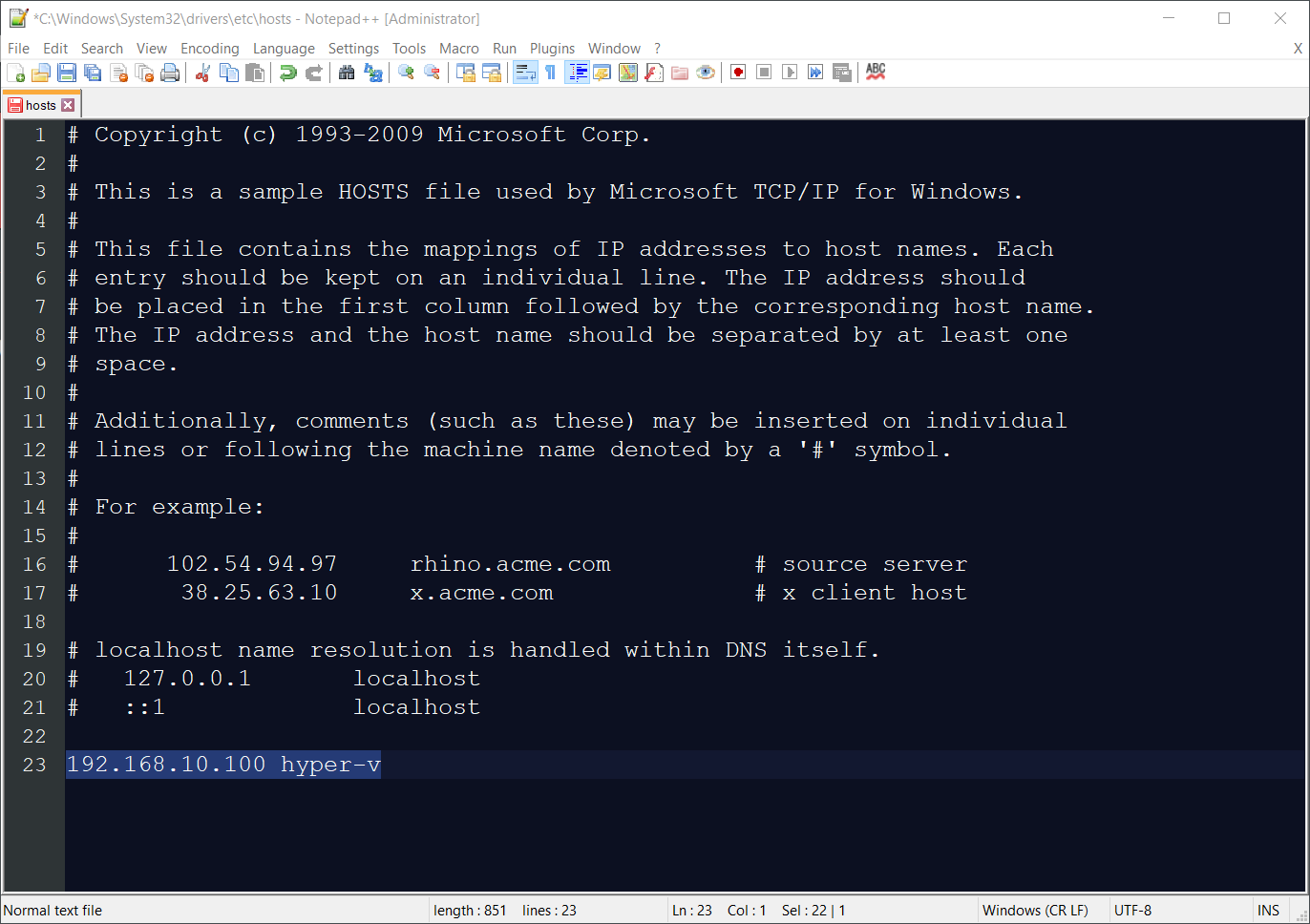
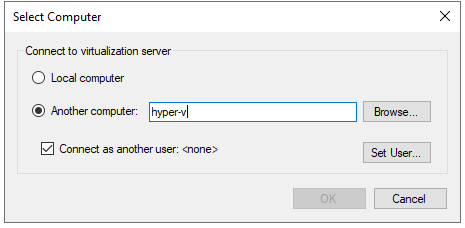
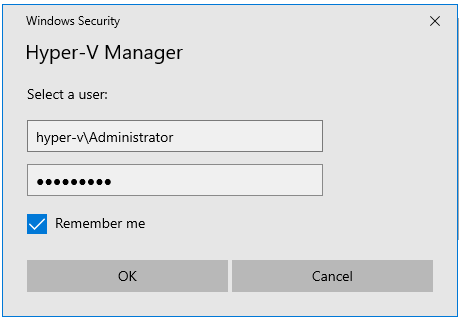
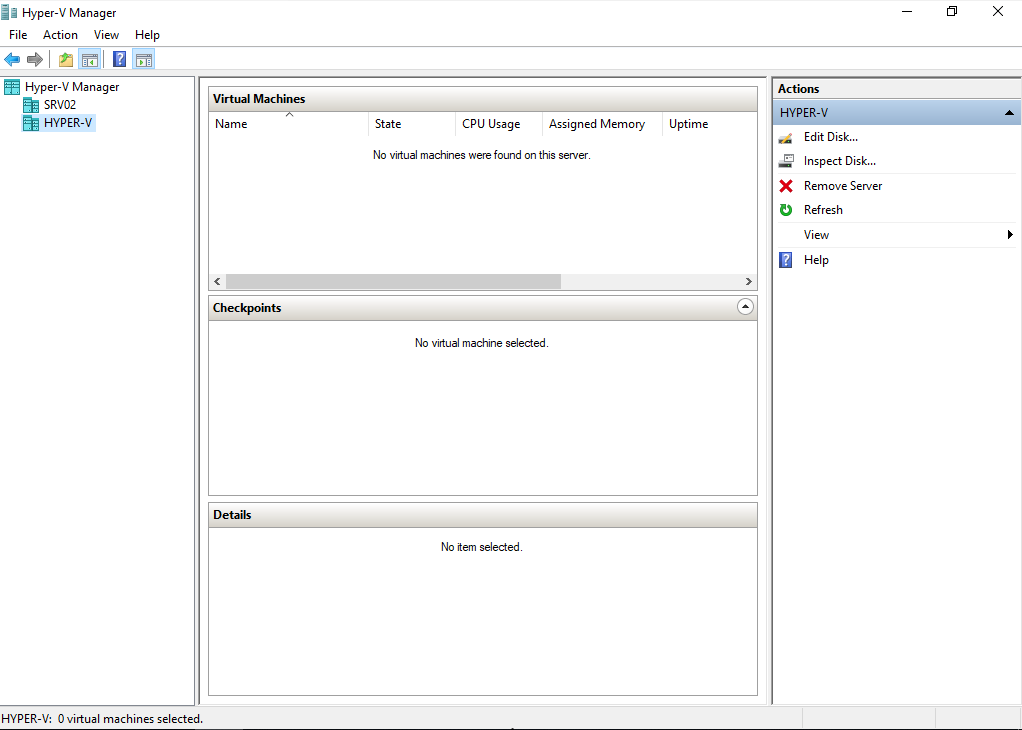























![[درست کریں] میک کی خرابی کا اطلاق مزید کوئی نہیں ہے](https://jf-balio.pt/img/how-tos/74/mac-error-application-is-not-open-anymore.jpg)